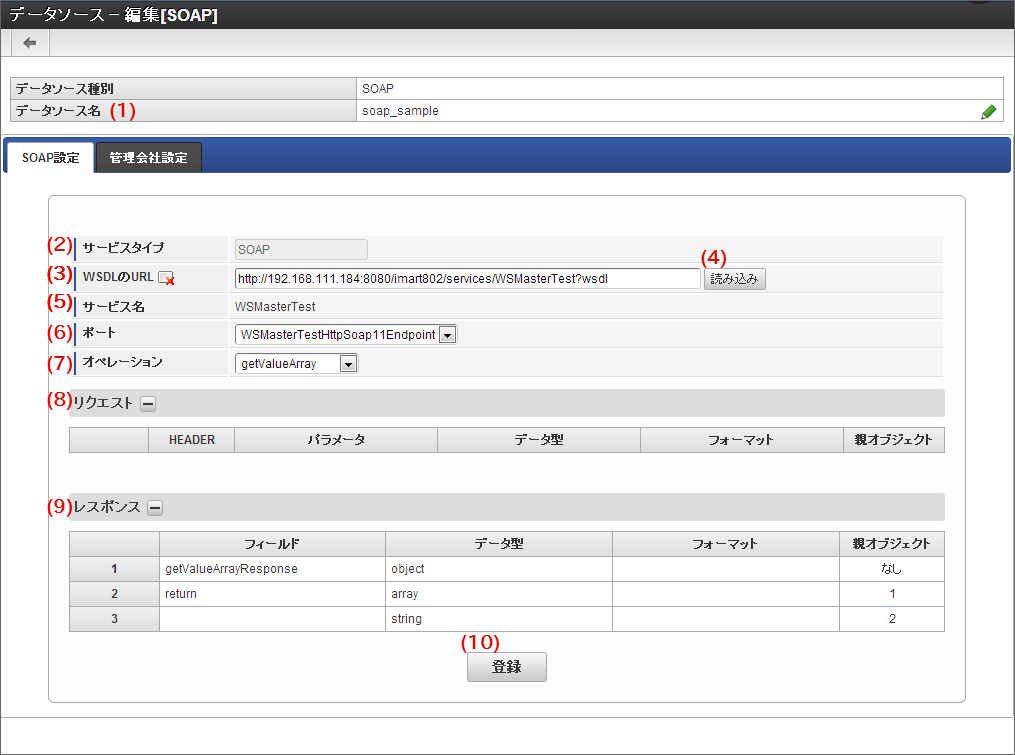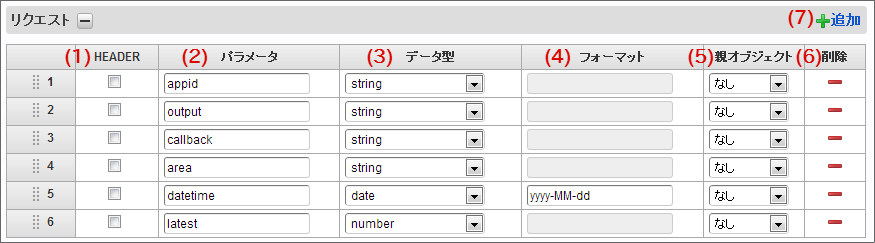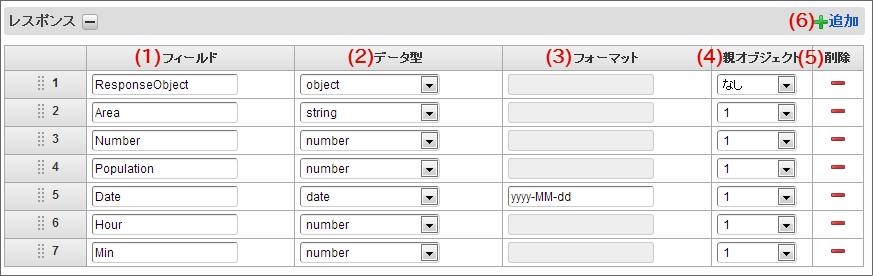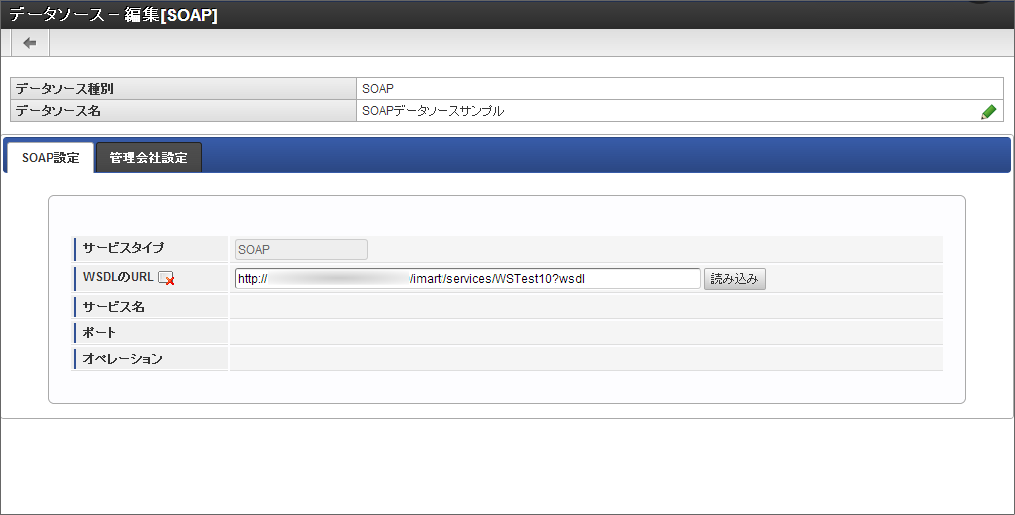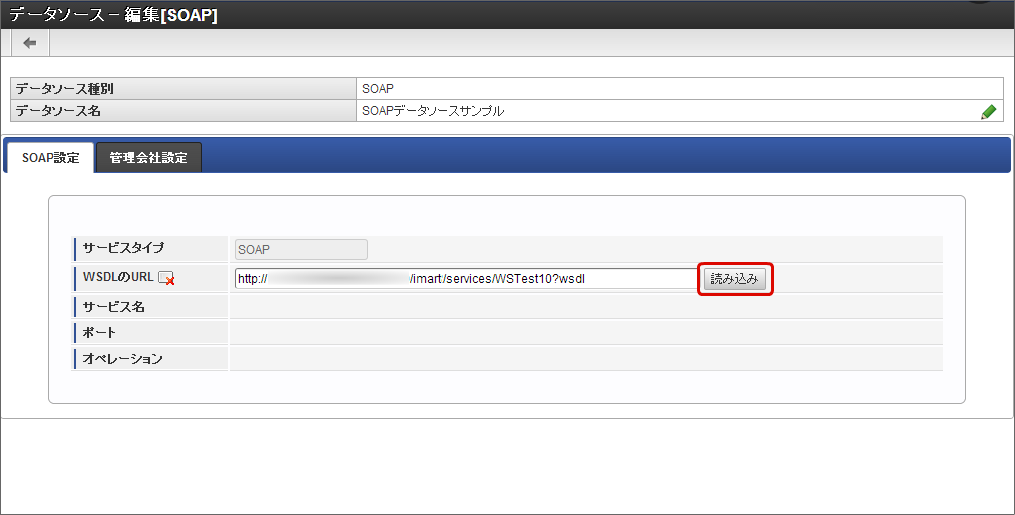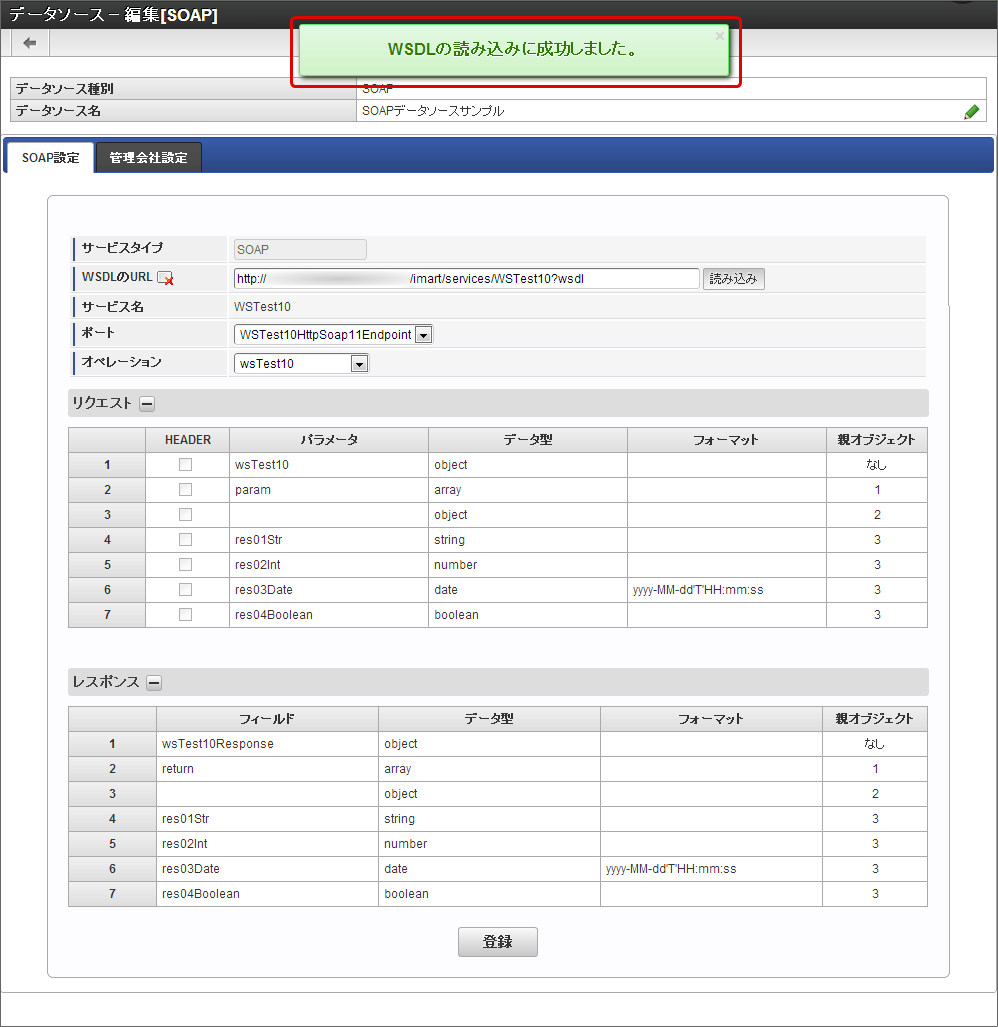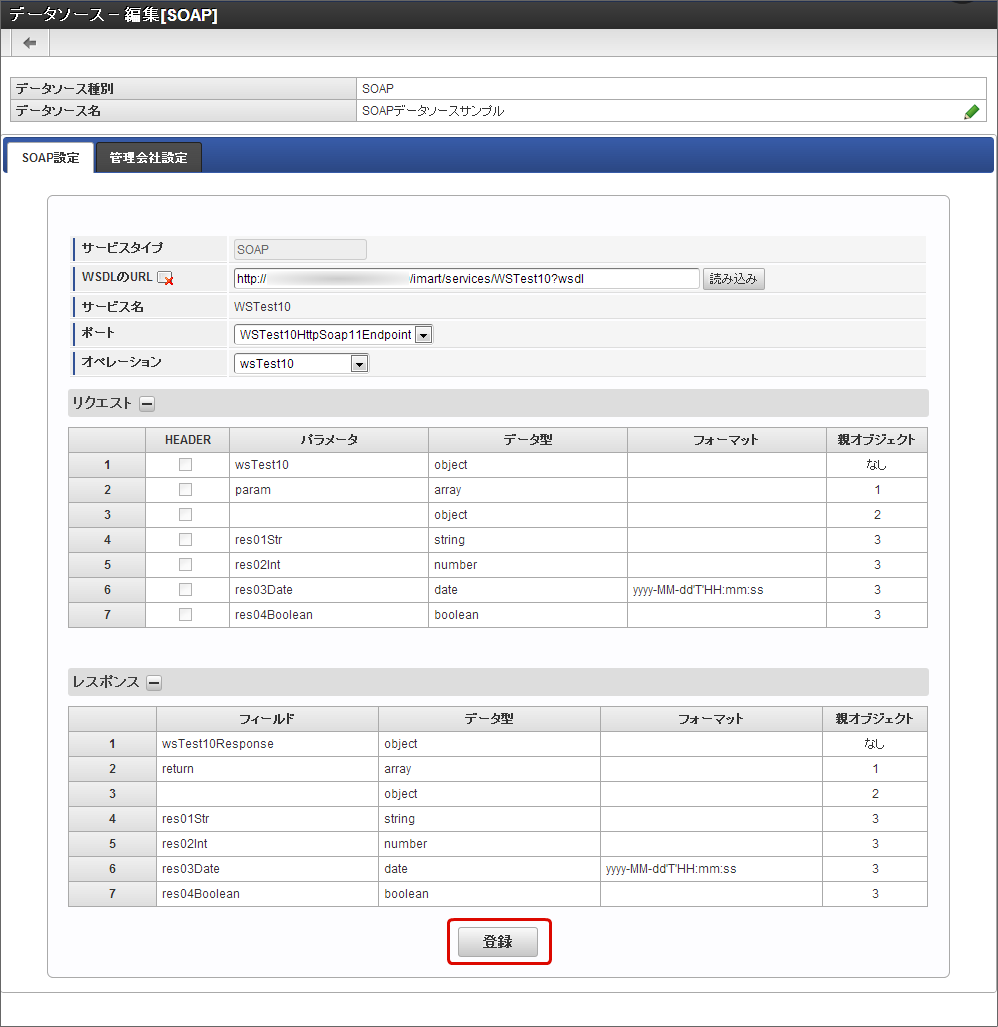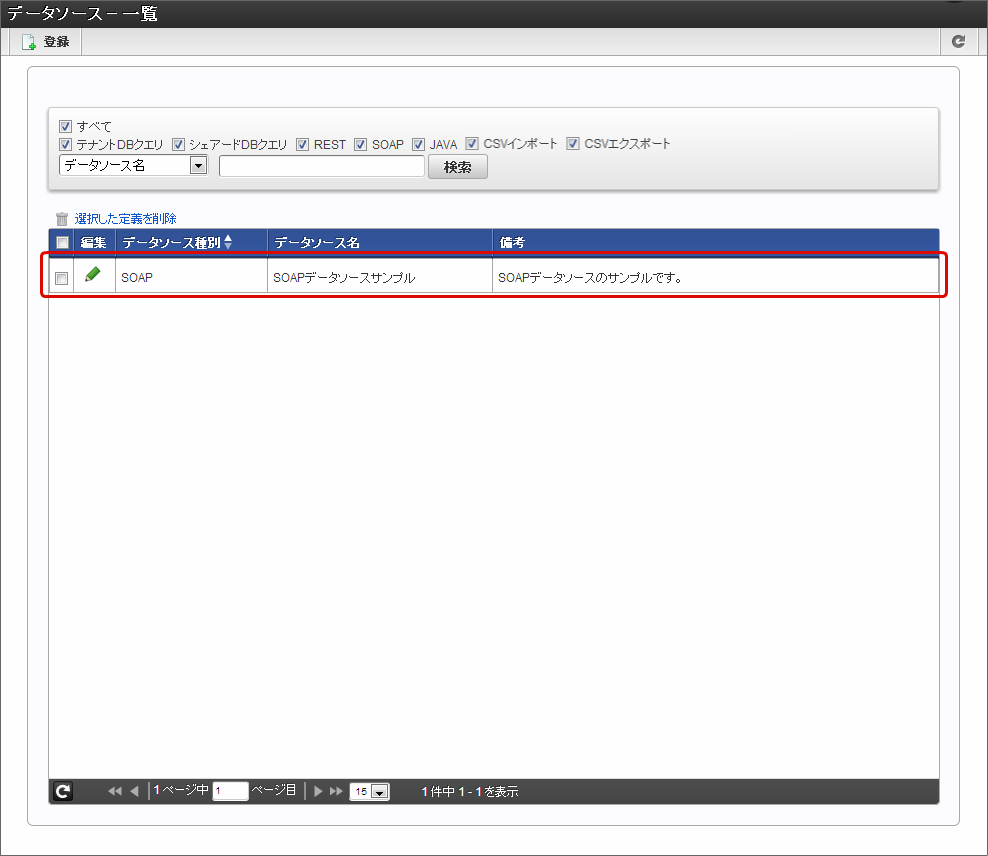SOAP(非推奨)¶
「データソース - 編集[SOAP]」画面の機能と各部の説明¶
「データソース - 編集[SOAP]」画面の内容は以下の通りです。
データソース名
「データソース - 新規登録」画面で設定したデータソース名を表示します。サービスタイプ
データソース種別として選択した「SOAP」が表示されます。WSDLのURL
読み込み
クリックするとWSDLの内容を読み込み、「サービス名」、「ポート」、「オペレーション」を表示します。サービス名
読み込んだWSDLに設定されているサービス名を表示します。ポート
読み込んだWSDLに設定されているポートを表示します。複数のポートがある場合は、利用するポートを選択します。オペレーション
読み込んだWSDLに設定されているオペレーションを表示します。複数のオペレーションがある場合は、利用するオペレーションを選択します。リクエスト
リクエストパラメータを設定します。(SOAPの場合、「WSDLのURL」、「サービス名」、「ポート」、「オペレーション」を設定すると表示されます。)レスポンス
レスポンスフィールドを設定します。(SOAPの場合、「WSDLのURL」、「サービス名」、「ポート」、「オペレーション」を設定すると表示されます。)登録
設定した内容をデータソース定義として登録します。
リクエストパラメータ、レスポンスフィールドの機能と各部の説明¶
リクエストパラメータ、レスポンスフィールドの設定は以下の通りです。
リクエストの設定項目¶
「リクエスト」の設定の内容は以下の通りです。左の列番号をドラッグすることで、並び順を入れ替えることができます。
HEADER
「パラメータ」をリクエストヘッダに含めるかどうかを設定します。チェックをオンに設定したパラメータはリクエストヘッダとして扱います。(JAVAの場合には、この項目は表示されません。)パラメータ
リクエストパラメータ名を設定します。注意
マルチバイト文字を入力可能にしておりますが、連携システムのインタフェース仕様やデータソース仕様により、使用できない場合があります。そのため、シングルバイト文字の使用を推奨します。データ型
リクエストパラメータのデータ型を設定します。設定できるデータ型は、object / array / string / number / date / boolean です。フォーマット
「データ型」に「date」を設定した場合、日付の書式を設定します。親オブジェクト
リクエストオブジェクトが階層化されている場合に、上位階層に相当するパラメータの列番号を指定します。親オブジェクトに指定可能なパラメータは、「データ型」が「object」、または「array」となっているものが対象です。削除
クリックするとリクエストパラメータを1行削除します。追加
クリックするとリクエストパラメータの入力欄を1行追加します。
レスポンスの設定項目¶
「レスポンス」の設定の内容は以下の通りです。左の列番号をドラッグすることで、並び順を入れ替えることができます。
フィールド
レスポンスフィールド名を設定します。注意
マルチバイト文字を入力可能にしておりますが、連携システムのインタフェース仕様やデータソース仕様により、使用できない場合があります。そのため、シングルバイト文字の使用を推奨します。データ型
レスポンスフィールドのデータ型を設定します。設定できるデータ型は、object / array / string / number / date / boolean です。フォーマット
「データ型」に「date」を設定した場合、日付の書式を設定します。親オブジェクト
レスポンスオブジェクトが階層化されている場合に、上位階層に相当するフィールドの列番号を指定します。親オブジェクトに指定可能なパラメータは、「データ型」が「object」、または「array」となっているものが対象です。削除
クリックするとレスポンスフィールドを1行削除します。追加
クリックするとレスポンスフィールドの入力欄を1行追加します。
「データソース - 編集[SOAP]」画面の操作手順¶
コラム
2013 Spring以前で作成したSOAP定義を2013 Summer以降で参照した場合、仕様によりパラメータが初期表示されないことがあります。
そのような場合でパラメータの確認が必要な場合には、以下の手順でパラメータを表示することができます。
- 「データソース - 編集[SOAP]」画面の「WSDLのURL」に参照したいWebサービスのURLを入力します。
- 「読み込み」をクリックします。
パラメータ表示後、「更新」をクリックするとパラメータが初期表示されます。